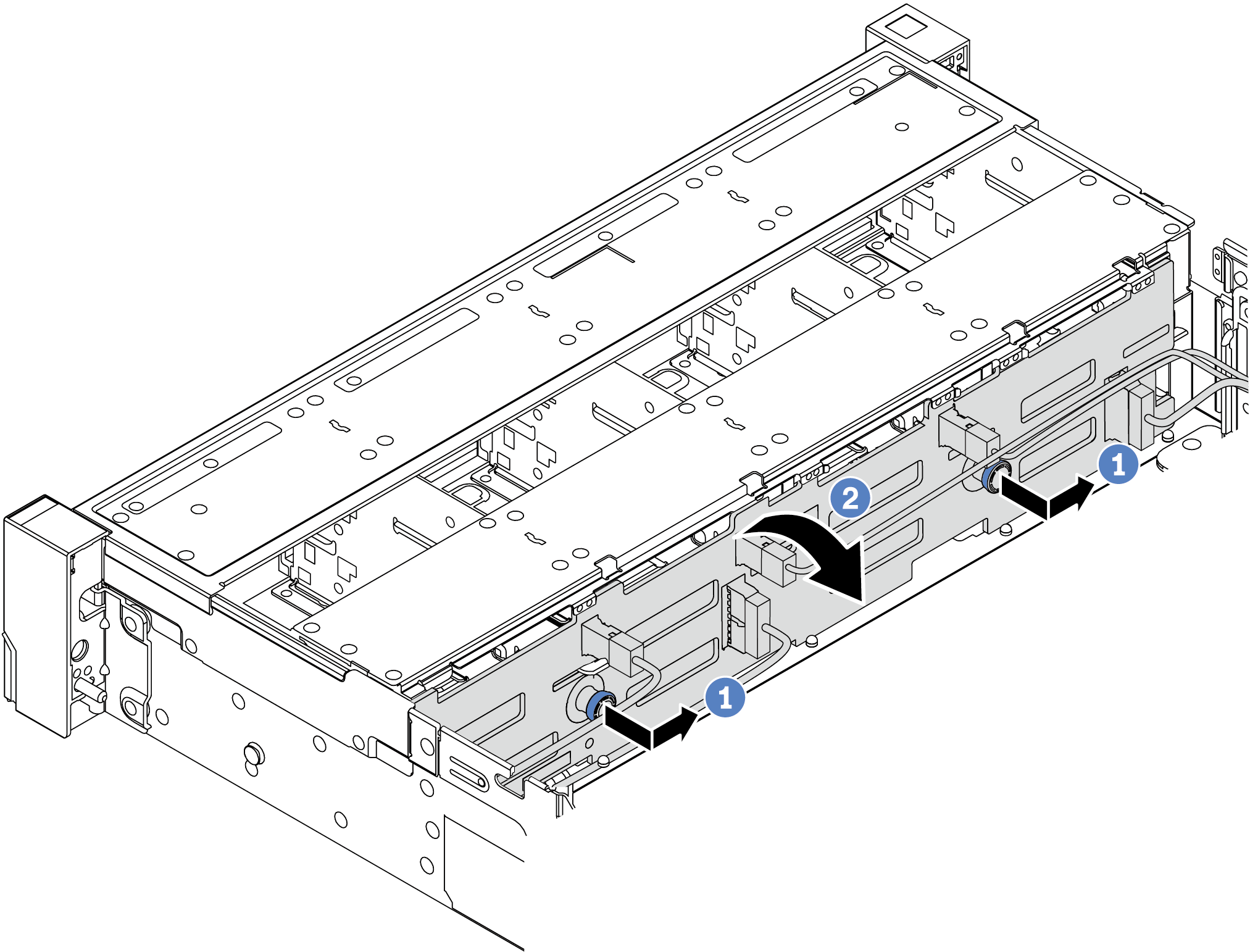ถอดแบ็คเพลนของไดรฟ์ด้านหน้าขนาด 3.5 นิ้ว
ใช้ข้อมูลนี้ในการถอดแบ็คเพลนของไดรฟ์ด้านหน้าขนาด 3.5 นิ้ว
เกี่ยวกับงานนี้
อ่าน คู่มือการติดตั้ง เพื่อให้แน่ใจว่าคุณจะทำงานได้อย่างปลอดภัย
ปิดเซิร์ฟเวอร์และถอดสายไฟทั้งหมดออกสำหรับงานนี้
ป้องกันการสัมผัสไฟฟ้าสถิตที่อาจทำให้ระบบหยุดการทำงานและสูญเสียข้อมูลได้ ด้วยการเก็บส่วนประกอบที่ไวต่อไฟฟ้าสถิตไว้ในบรรจุภัณฑ์แบบมีการป้องกันไฟฟ้าสถิตจนถึงเวลาทำการติดตั้ง และใช้งานอุปกรณ์เหล่านี้ด้วยสายรัดข้อมือป้องกันการคายประจุไฟฟ้าสถิตหรือระบบเดินสายดินอื่นๆ
ก่อนจะถอดหรือเปลี่ยนไดรฟ์ ตัวควบคุมไดรฟ์ (รวมถึงตัวควบคุมที่รวมอยู่บนแผงระบบ), แบ็คเพลนของไดรฟ์ หรือสายไดรฟ์ ให้สำรองข้อมูลที่สำคัญทั้งหมดที่เก็บอยู่บนไดรฟ์ก่อน
ก่อนที่จะถอดส่วนประกอบใดๆ ของอาร์เรย์ RAID (ไดรฟ์ การ์ด RAID ฯลฯ) ให้สำรองข้อมูลการกำหนดค่า RAID ทั้งหมด
หากจะต้องถอดไดรฟ์โซลิดสเทต NVMe ออกอย่างน้อยหนึ่งตัว ขอแนะนำให้ปิดใช้งานผ่านระบบปฏิบัติการก่อน
ขั้นตอน
หลังจากดำเนินการเสร็จ
หากคุณได้รับการแนะนำให้ส่งคืนส่วนประกอบที่มีตำหนิ ให้ทำตามคำแนะนำในการห่อบรรจุภัณฑ์ทั้งหมด และใช้วัสดุในการห่อที่ส่งมอบให้กับคุณเพื่อการจัดส่ง
วิดีโอสาธิต